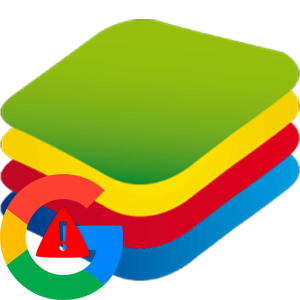Разработчики периодически выпускают фиксы и обновления эмулятора Блюстакс, чтобы исправить какие-то проблемы и баги системы. Но, к сожалению, даже при таком подходе сбои в его работе все же случаются. Столкнуться с ними может каждый пользователь. В данной статье мы разберемся, что делать, если BlueStacks выдает ошибку. Мы рассмотрим самые популярные ошибки с кодами 403, 495 и 25000, а также способы для их устранения.
Подробности
На форумах и в социальных сетях масса нередко встречаются вопросы, касательно нестабильной работы Блюстакс, про различные сбои эмулятора. Мы выделили несколько самых распространенных, разобрали причины их появления и действенные решения.
Код 403
Ошибка 403 в BlueStacks возникает, как правило, из-за блокировки служб и процессов эмулятора антивирусом. Для решения проблемы стоит на время отключить антивирусную защиту, а в будущем добавить программу в список исключений. Вполне возможно, что после этого вы не увидите кода 403. А если ничего не произошло, то воспользуйтесь двумя оставшимися способами.
Код 495
Ошибка 495 в BlueStacks во многом схожа с предыдущей. Отличительная особенность – неполадки в системе даже при ручном обновлении приложений. Рекомендуем добавить эмулятор в список исключений не только антивируса, но и встроенного защитного ПО (брандмауэр или Защитник Windows).
Как бы банально не звучало, перезагрузите компьютер, и опробуйте доступный функционал. Если неполадка не ушла, полностью удалите эмулятор, и установите новую версию с официального сайта.
Код 25000
Что же делать, если в BlueStacks появился error 25000? Скорее всего, проблема заключается в том, что на компьютере используются устаревшие драйвера видеокарты. Рекомендуется их загрузить с официального сайта Nvidia, AMD или Intel. Но такой вариант подойдет только для тех пользователей, которые знают модель своей видеокарты. Ее можно проверить с помощью Диспетчера устройств Windows. Для этого:
- Нажмите
Win +R на клавиатуре. - Запустите команду
devmgmt.mscс помощью инструмента «Выполнить».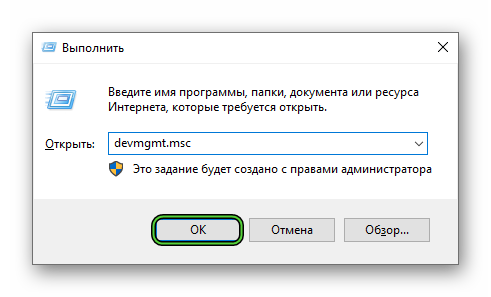
- Откройте раздел «Видеоадаптеры».
- Посмотрите название устройства.
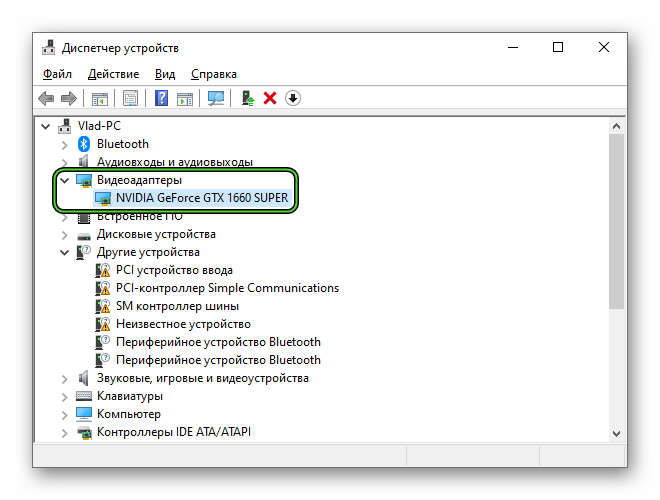
- Отыщите драйвер для него на официальном сайте.
- Установите его.
Также вы можете воспользоваться функцией автоматического обновления:
- В разделе «Видеоадаптеры» кликните правой клавишей мыши по нужному пункту.
- В контекстном меню выберите пункт «Обновить драйвер».
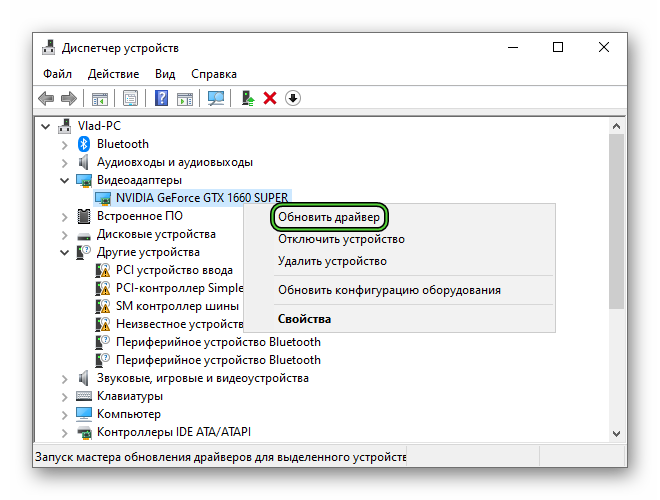
- Активируйте режим «Автоматический поиск обновленных драйверов».
- Завершите процедуру, следуя подсказкам на экране.
Итоги
Есть немало проблем и ошибок, связанных с работой Блюстак. Удобно, что большинство неполадок обозначаются определенным кодом. В таком случае гораздо легче понять причину и способ борьбы. В данной статье мы разобрали три популярных сбоя: 403, 495 и 25000. И для каждого из них предложили эффективное решение.